Jak podłączyć mobilny Internet do komputera za pomocą kabla USB w 2022 roku?
Poza hotspotem Wi-Fi tethering przez USB jest uważany za jeden z najłatwiejszych sposobów udostępniania dane komórkowe z telefonu komórkowego do komputera PC lub laptopa. Zwłaszcza dla kogoś takiego jak ja, którego laptopowi zajmuje dużo czasu, aby wykryć hotspot WiFi.
To może być naprawdę frustrujące, gdy masz natychmiastową pracę na laptopie, ale Twój hotspot Wi-Fi jest nie wspiera cię.
Najlepszym sposobem rozwiązania tego problemu jest wybierając udostępnianie USB przez Wi-Fi.
Ale udostępnianie danych przez kabel USB jest możliwe tylko wtedy, gdy wiesz, jak się połączyć mobilny internet do komputera za pomocą kabla USB. I jego dużo łatwiej niż myślisz, że jest.
Spis treści
Udostępnianie danych mobilnych na komputerze za pomocą kabla USB
UWAGA: Poniższa metoda jest wykonywana przy użyciu urządzenie Vivo z systemem Android.
Jeśli podobnie jak mój laptop, twoje urządzenie również potrzebuje niekończącego się czasu, aby połączyć się za pomocą hotspotu Wi-Fi, wykonaj te kilka kroków, aby zamiast tego udostępniać dane przez kabel USB.
1. Pierwszą rzeczą, którą musisz zrobić, to podłączyć telefon komórkowy i komputer za pomocą kabla USB.
2. Teraz przejdź do Ustawienia aplikacja na smartfonie.
3. Następnie zlokalizuj Osobisty hotspot opcja w ustawieniach telefonu.
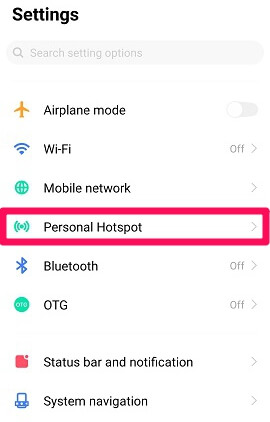
4. Główną opcją udostępniania będzie hotspot Wi-Fi, ale musisz wybrać Inny tryb udostępniania.
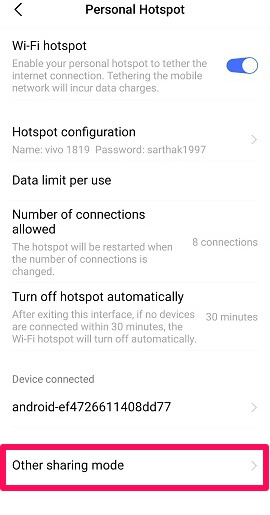
5. W innych trybach udostępniania zobaczysz opcję udostępniania danych przez Bluetooth i drugą opcję udostępniania przez USB. Wybierz Udostępnij sieć telefoniczną przez USB opcja.
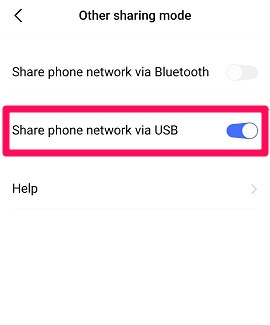
Zaraz po tym Twój komputer lub laptop wykryje udostępnianie danych przez USB. Czyż nie było łatwo nauczyć się łączyć? mobilny internet do komputera za pomocą kabla USB?
Różne urządzenia, różne opcje
Musisz wiedzieć jedną rzecz.
Opcje, które musisz wybrać, mogą się różnić w zależności od urządzenia.
Jak wtedy, gdy testowałem to samo z moim drugim telefonem, który jest Urządzenie Oppo z systemem Android, nie mam opcji „Osobisty hotspot”.
Zamiast tego bezpośrednio dostałem opcję Inne połączenia bezprzewodowe.
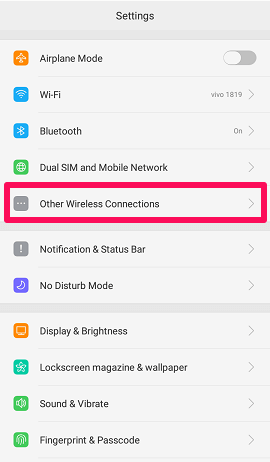
W środku musiałem tylko wybrać USB wiązanie aby wykonać zadanie.
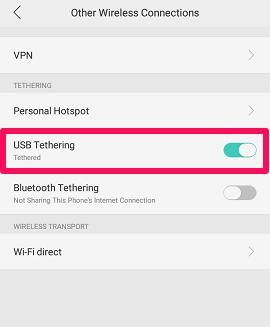
Tethering przez USB nie działa?
Do czasu, kiedy będziemy żyć z technologią, musimy stawić czoła również problemom technicznym.
Nawet jeśli jest to prosta sprawa, jak udostępnianie mobilnego Internetu przez USB, lub skomplikowane rzeczy korzystanie z danych mobilnych i Wi-Fi w tym samym czasie. Ale twoje zmartwienia nie są tylko twoje.
Uważamy je również za nasze problemy i dlatego mamy kilka naprawdę dobrych poprawek, które sprawią, że udostępnianie danych za pomocą kabla USB będzie działać.
1. Zmiana kabla do transmisji danych
Pierwszy i najczęstszy problem podczas pracy z kablem USB jest zawsze związany z nieobsługiwanym lub złym stanem kabla.
Możliwe, że kabel do transmisji danych jest głównym powodem niemożności udostępniania hotspotu przez USB. Jeśli więc uważasz, że tak jest, spróbuj ponownie z nowym kablem do transmisji danych.
2. Próbowanie innego portu
Czasami wystarczy wypróbować inny port na komputerze.
Być może port, z którego korzystasz, ma jakiś problem techniczny, przez który Twój komputer nie rozpoznaje Twojego urządzenia. Dlaczego więc nie skorzystać z wielu dostępnych portów.
3. Aktualizacja sterownika tetheringu do komputera
Istnieje duże prawdopodobieństwo, że ciągle wypróbowujesz inne USB i inne porty. Ale główny problem leży w twoim komputerze. Dlatego lepiej jest upewnić się, że sterownik tetheringu na komputerze lub laptopie jest aktualny.
Aby zaktualizować sterownik tetheringu na komputerze, wykonaj następujące kroki.
1. Użyj opcji wyszukiwania w systemie Windows i wyszukaj Device Manageri otwórz to.
2. Przewiń w dół i wybierz opcję Moduł wyliczający wirtualnych kart sieciowych NDIS.
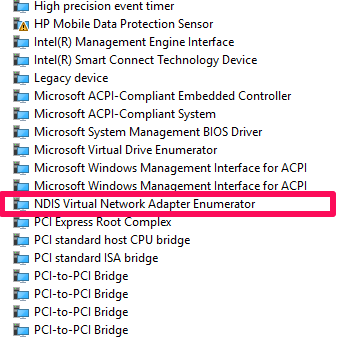
3. Przejdź do Kierowca z zakładki Ogólne, wybierz Aktualizuj sterownik opcję i dotknij OK.
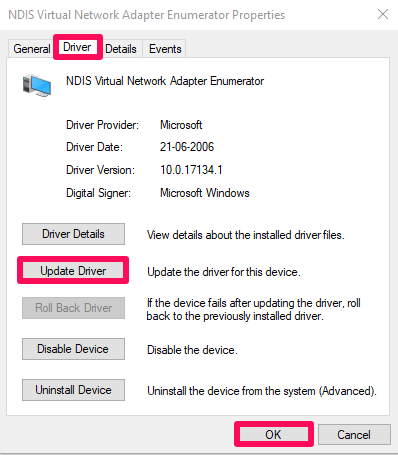
4. Na następnej stronie wybierz opcję, Wyszukaj automatycznie zaktualizowane oprogramowanie sterownika. Ta opcja automatycznie wyszuka brakujące aktualizacje sterownika tetheringu.
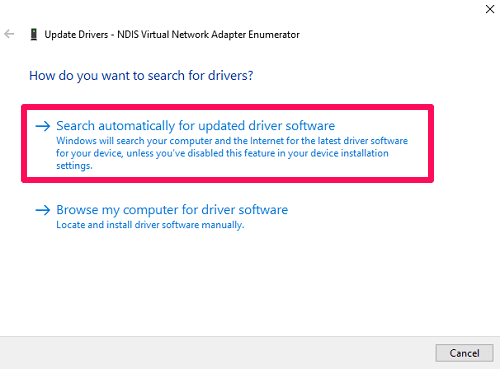
Po zaktualizowaniu sterownika komputer można podłączyć do telefonu komórkowego za pomocą kabla USB w celu udostępniania danych mobilnych.
Jak podłączyć mobilny Internet do komputera za pomocą kabla USB?
Nic nie może być prostsze niż podłączenie telefonu komórkowego do komputera za pomocą kabla do transmisji danych w celu udostępniania Internetu.
Ale to, co utrudnia ten proces, to problemy techniczne, które napotykamy pomiędzy nimi. Mamy więc nadzieję, że po przejrzeniu tego artykułu wiesz, jak podłączyć mobilny internet do komputera za pomocą kabla USB.
A w przypadku jakiegokolwiek problemu, wspomniane poprawki pomogą ci.
Ponadto, jeśli chcesz wiedzieć, jak utworzyć hotspot WiFi bez oprogramowania w systemie Windows wtedy możesz Dowiedz się tutaj, jak to zrobić.
Derniers articles